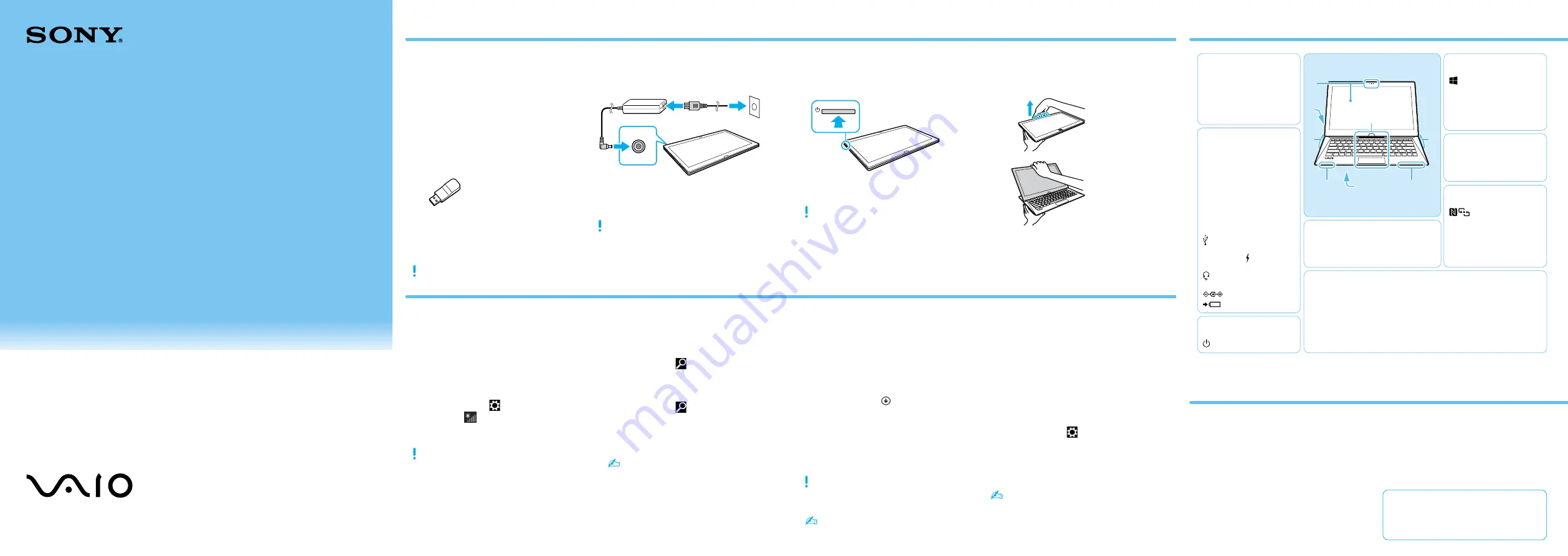
133Q_IRX-6990_US/FR 4-487-019-11 (1)
Guide de
Démarrage
Rapide
Veuillez lire attentivement ce manuel
ainsi que les
réglementations de
sécurité
avant d'utiliser ce produit.
Conservez-les dans un endroit sûr.
Configuration initiale
1
Vérifier les
articles fournis
2
Brancher
l'adaptateur c.a.
3
Mettez en marche
votre ordinateur VAIO
MD
4
Soulever l'écran ACL
5
Connexion à Internet
7
Repérer le Guide
de l'utilisateur
8
Ouvrir une session avec
un compte Microsoft
Composants et contrôles
Branchez le cordon d'alimentation et
l'adaptateur c.a. dans une prise c.a., puis
à votre ordinateur.
Lors de vos premières utilisations, assurez-vous
que l'adaptateur c.a. est connecté à votre
ordinateur de manière à garantir que la batterie
se charge complètement.
Appuyez sur le bouton d'alimentation
et maintenez-le enfoncé.
Le processus de démarrage demandera
quelques minutes. Aucune action n'est
nécessaire jusqu'à ce que la fenêtre
d'installation s'affiche.
1
2
Placez vos doigts sur la saillie de l'écran
ACL et soulevez doucement l'écran. Avant
d'utiliser votre ordinateur, assurez-vous que
l'écran est fixé à l'ordinateur à l'aide des
crochets en métal se trouvant sur l'ordinateur.
Connectez-vous à Internet afin d'activer
automatiquement Windows.
1
Ouvrez les icônes en pointant dans le
coin supérieur droit de l'écran, puis
déplacez le pointeur vers le bas et
cliquez sur l'icône
Paramètres
.
2
Cliquez sur
(icône du réseau).
3
Sélectionnez le réseau désiré (SSID) et
cliquez sur
Connecter
.
Pour obtenir de plus amples renseignements
sur le code de sécurité et autres paramètres,
reportez-vous au manuel du périphérique
réseau ou aux renseignements fournis par
votre fournisseur de services Internet.
Pour télécharger et utiliser des applications
de Windows Store, il faut utiliser un compte
Microsoft au lieu d'un compte local. Vous
pouvez créer un compte Microsoft en
suivant les étapes suivantes.
1
Ouvrez les icônes en pointant dans le
coin supérieur droit de l'écran, puis
déplacez le pointeur vers le bas et
cliquez sur l'icône
Paramètres
.
2
Cliquez sur
Modifier les paramètres du PC
,
Comptes
et
Votre compte
.
3
Cliquez sur
Se connecter à un compte
Microsoft
.
4
Suivez les instructions affichées à l'écran.
Lorsque des mises à jour des applications
sont disponibles, un numéro apparaît sur
la vignette du
Windows Store
de l'écran
d'
Accueil
. Cliquez sur la vignette pour
ouvrir le
Windows Store
et mettre à jour
les applications du Windows Store.
Une version d'introduction au
Guide de
l'utilisateur
est disponible sur votre
ordinateur. Pour vous procurer la version
complète, connectez-vous à Internet et
respectez la marche à suivre.
1
Cliquez sur l'icône
dans le coin inférieur
gauche de l'écran d'
Accueil
pour ouvrir la
liste des applications.
2
Cliquez sur
Manuel VAIO
.
3
Fermez le
Guide de l'utilisateur
, puis
rouvrez-le après quelques instants en
suivant les mêmes étapes.
La version complète est alors disponible.
Si le
Guide de l'utilisateur
n'est pas à jour,
lancez
VAIO Update
et recherchez le
Guide de l'utilisateur
pour le télécharger
manuellement.
Vous pouvez également ouvrir la liste
d'applications en effectuant un balayage
vers le haut dans l'écran d'
Accueil
.
Ordinateur personnel
VAIO Duo 13 SVD132
6
Effectuer des tâches
importantes
Appliquer Windows Update
Cliquez sur l'icône
Rechercher
, puis
cherchez
Windows Update
et cliquez
dessus.
Appliquer VAIO Update
Cliquez sur l'icône
Rechercher
, puis
cherchez
VAIO Update
et cliquez dessus.
Créer un Média de Réinstallation
Appuyez sur le bouton
ASSIST
pour lancer
VAIO Care
, puis cliquez sur
Outils avancés
.
Aucun Média de Réinstallation n'est
fourni avec cet ordinateur. Pour toute
information détaillée sur la création des
Médias de Réinstallation, consultez le
Guide de l'utilisateur
à l'écran.
Enregistrement de votre ordinateur
Appuyez sur le bouton
ASSIST
pour lancer
VAIO Care
, puis cliquez sur
À propos de
votre VAIO
.
Conseils sur l'entretien et la manipulation
Manipulation de l'ordinateur
N'exercez pas de pression sur votre ordinateur,
en particulier sur l'écran ACL/tactile ou le câble
de l'adaptateur c.a.
Ventilation
Placez l'ordinateur sur une surface rigide
comme un bureau ou une table. Une
circulation d'air adéquate autour des grilles
d'aération permet d'éviter une surchauffe.
Dommages causés par les liquides
Évitez que des liquides entrent en contact
avec votre ordinateur.
Adaptateur CA
1
Cordon d'alimentation
Stylet numériseur
Crochet pour stylet
Adaptateur VGA
2
Adaptateur IR USB
2
1 Le port USB de l'adaptateur c.a. doit
uniquement servir à recharger la batterie.
Ne l'utilisez pas à d'autres fins.
2 Non fournie avec tous les modèles.
La disponibilité dépend des spécifications
de votre ordinateur.
Les fonctions et les caractéristiques techniques
peuvent varier et sont modifiables sans préavis.
A
Caméra/témoin avant
intégrés
Capteur de lumière
ambiante
Écran ACL/tactile
C
Bouton d'alimentation
B
(Arrière)
Fente pour carte micro SIM
Microphones doubles
intégrés
Bouton d'arrêt de la
batterie
Fente combinée pour
« Memory Stick Duo »/
carte mémoire
SD
Port de sortie
HDMI
Port USB x 2 (Conformes
à la norme USB 3.0. Le port
avec l'image prend en
charge le chargement USB.)
Prise casque compatible
avec casque d'écoute
Port d'entrée en c.c.
Témoin de charge
E
Bouton
ASSIST
Lance
VAIO Care
lorsque votre ordinateur est en
marche - règle et auto-supporte l'ordinateur
aisément.
Haut-parleur stéréo intégré
Boutons
VOL
(Volume)
F
(Dessous)
Marque tactile
Caméra/témoin arrière
intégrés
Trou pour le crochet pour
stylet
G
Support pour stylet
H
Bouton Windows
Pavé tactile
Appuyez dans l'angle
inférieur gauche du pavé
tactile pour cliquer.
D
Haut-parleur stéréo intégré
Uniquement sur certains modèles.
C
G
A
B
H
F
D
E
Site web de support
http://www.sony.com/am/vaiosupport/
http://community.sony.com/
(États-Unis et Canada uniquement)




















